Приложение CCleaner, предназначенное для оптимизации ОС и надёжной очистки персонального компьютера можно использовать на различных языках, а если точнее то их 238. Например, если в процессе инсталляции программного обеспечения пользователь выбрал английский язык либо просто забыл его изменить, то всё легко можно исправить. С этой задачей под силу справится даже новичкам. В этой статье мы подробно расскажем, как быстро поменять язык интерфейса утилиты на русский для более удобного использования.
Инструкция по изменению языкового пакета
Выполняем запуск программы CCleaner для Windows 10, кликнув на её ярлык, расположенный на рабочем столе. Слева вы увидите блок, состоящий из четырёх основных вкладок, нужно перейти в «Options». Далее необходимо выполнить ряд простых действий, а именно:
- Переходим в раздел «Settings».
- Напротив пункта «Language» откройте список.
- Выберите «Russian».

Как поменять язык на русский в CCleaner
Если язык сразу не изменится, то просто закройте утилиту CCleaner, а затем запустите её заново, после чего интерфейс продукта будет отображаться на русском языке. По этой же схеме можно изменить язык софта на любой другой. Теперь вы без труда сможете ориентироваться в программе.
Источник: win10software.ru
Как поменять в CCleaner язык на русский
Клинер – это программа по очистке, которая завоевала доверие миллионов. Логично, что она переведена на десятки языков. И если вы скачали утилиту, но ее интерфейс на английском или любом другом языке, это несложно исправить.
Ccleaner, как поменять язык на русский, первый способ:
- Откройте приложение.
- Перейдите в раздел «options», а затем в «settings».
- Откройте раздел «Language».
- Выберите «Russian» или иной язык, который вам нужен.
Как только вы измените язык, приложение автоматически переведется. Теперь вы знаете, как перевести на русский программу ccleaner.
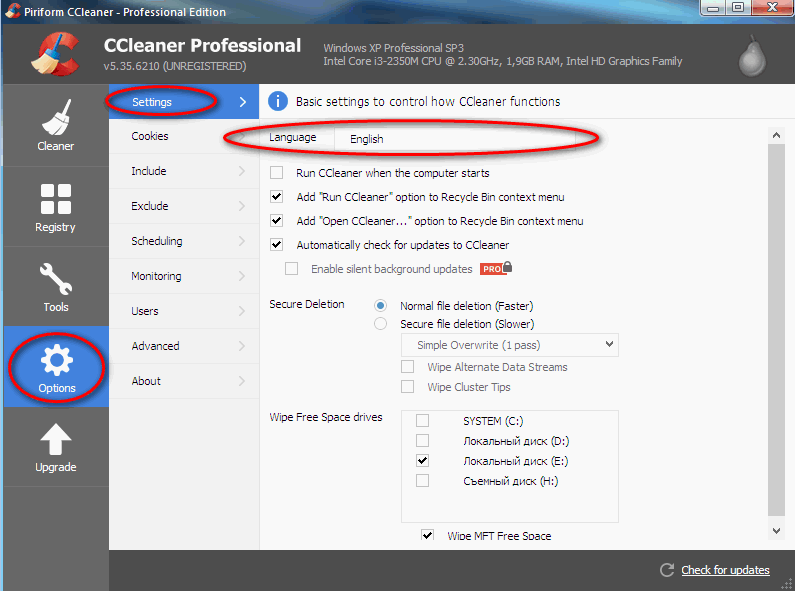
Это только первый вариант изменения языка. Если вы только устанавливаете приложение, поставьте сразу русский язык при скачивании. Это довольно-таки просто. Тогда вам даже не придется переходить в раздел «настройки».
О программе
Программа клинер – это находка для вас и вашего компьютера. Ведь ПК часто засоряется остаточными файлами и иным мусором. Замедляется работа и производительность. Это неприятно и от этого хочется скорее избавиться.
Есть много бесплатных программ, которые очищают мусор. Но ни одна из них не достигла уровня клинера. Британские разработчики лучшие в своем деле. И это не пустой звук.
Как поменять язык в CCleaner на русский
CCleaner позволяет буквально в несколько кликов привести работу ПК в порядок. При всем при этом это не только чистильщик. Для вас открыты большие возможности.
Есть и тонкости, на которые вам стоит обратить внимание. Не стоит удалять все подряд, так как вы можете нарушить работку компьютера. Вам стоит обратить внимание на очистку КЭШа. Это может негативно повлиять на работу загрузки страниц. Еще не спешите удалять кэш эскизы.
Это тоже чревато неприятными последствиями.
Помните, что проводить очистку этих параметров стоит в крайнем случае, когда памяти действительно не хватает. В противном случае вы все равно не получите желаемого результата.
Инструменты и параметры
Рассмотрим все, что может приложение клинер:
- Удаление временных файлов.
- Очистка реестра.
- Удаление файлов Cookie.
- Редактирование автозапуска.
- Управление инсталлированным ПО.
- Создание ярлыков.
А теперь вы увидите, как работать с приложением на практике.
Чтобы удалить временные файлы, вам потребуется перейти в раздел «очистка». Вот так это выглядит в действии:
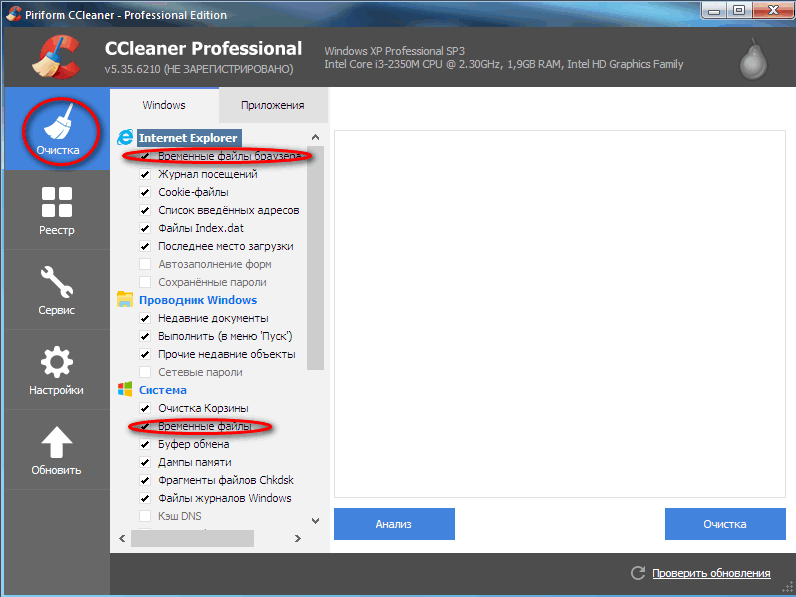
Очистка реестра – это часть, которая смущает некоторых пользователей. Некоторые напрасно полагают, что если воспользоваться ей, рабата ПК будет нарушена. Это не так. Данная возможность полезна и способствует ускорению ПК.
Чтобы очистить реестр, следует перейти во вкладку «реестр» и нажмите на «поиск проблем»:
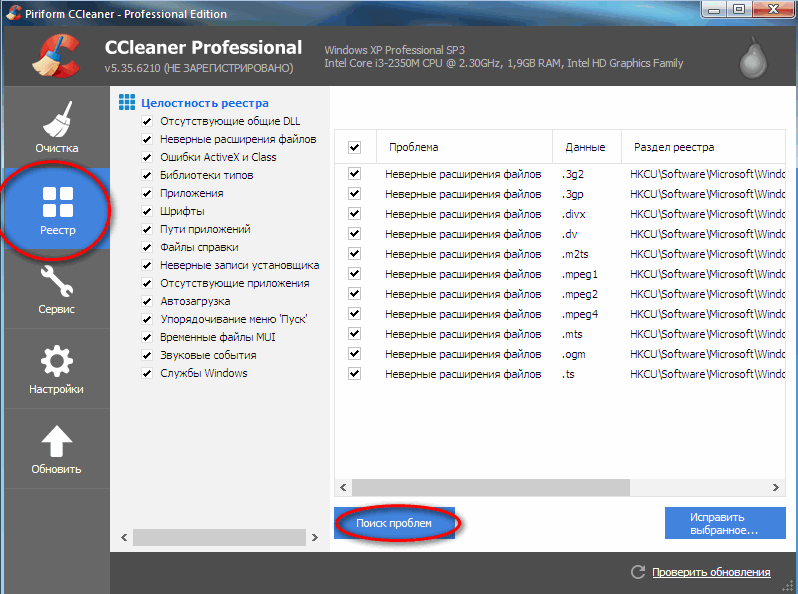
Вы можете создать резервную копию, если файлы ценны для вас и могут понадобиться в будущем.
Если вы хотите подчистить файлы Cookie, сделайте следующее:
- Перейдите в настройки.
- Откройте вкладку «cookieфайлы».
- Выберите те файлы, которые необходимо удалить.
Наглядно это выглядит следующим образом:
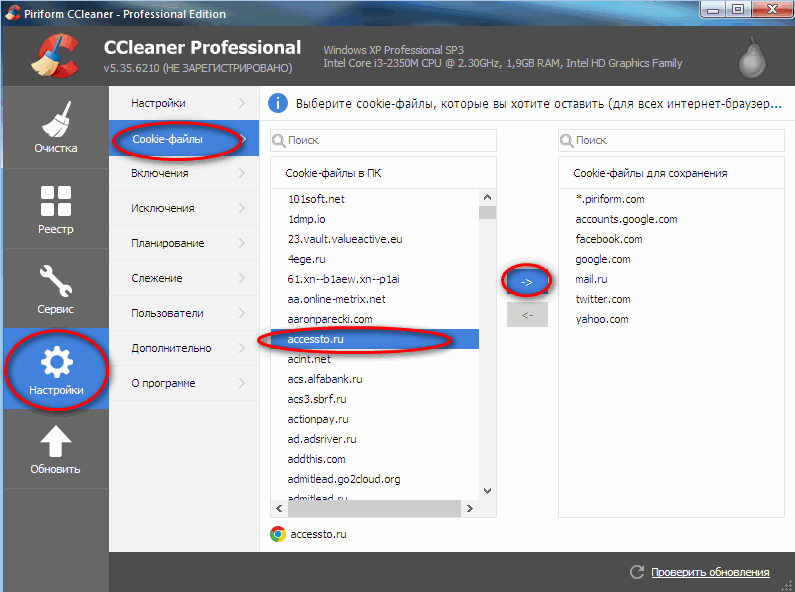
Для того чтобы редактировать автозапуск, вам следует сделать следующее:
- Перейти в сервис.
- Кликнуть на клавишу «автозагрузка».
- Выберите программу, которую хотите активировать.
Наглядно это выглядит следующим образом:
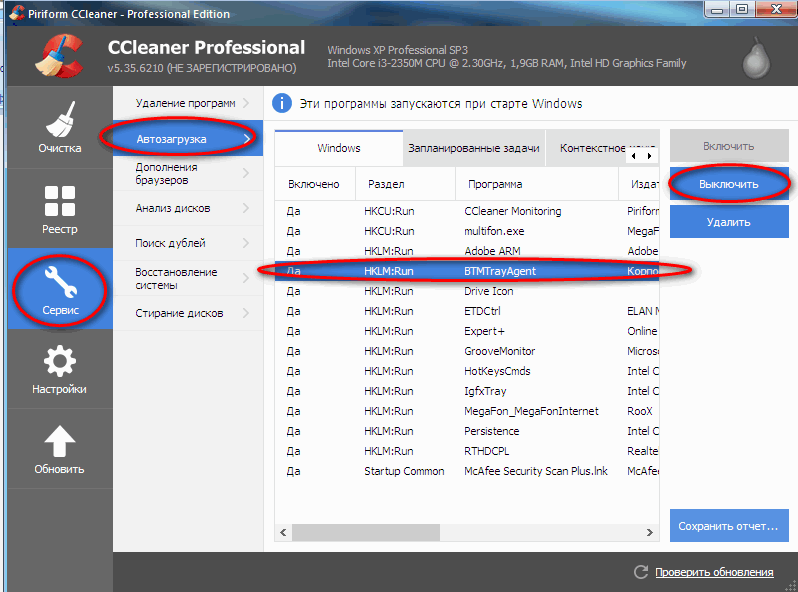
Научиться всем тонкостям пользования программы несложно. Теперь вы знаете, что русификатор скачивать бесплатно не нужно. Ведь можно установить русский язык в настройках.
Похожие записи:
- Старые версии CCleaner
- Как удалить CCleaner
- Как настроить CCleaner, чтобы не удалял пароли
- Удаление программ с помощью CCleaner
- CCleaner для Windows 7
- Отключить CCleaner
- CCleaner — скачать программу для очистки системы
Источник: g-soft.info
Как сделать CCleaner на русском языке

CCleaner — знаменитая утилита для чистки ПК от мусорных файлов и оптимизации работы системы в целом. Переведена на 55 языков, в том числе и на russian. С её помощью можно деиснталлировать программы и приложения, удалять следы конфиденциальности, включать/отключать расширения и многое другое. Она должны быть на каждом компьютере. По умолчанию она устанавливается на английском.
Если вам «повезло» получить её на ПК как есть, и вы не знаете, как сделать Клинер на русском — то вы по адресу.
Во время установки Клинера
Параметры внешнего вида чистильщика можно изменить на первом экране в момент установки. В мастере установки есть пункт со списком языков. Он расположен в правом верхнем углу установщика с надписью English.
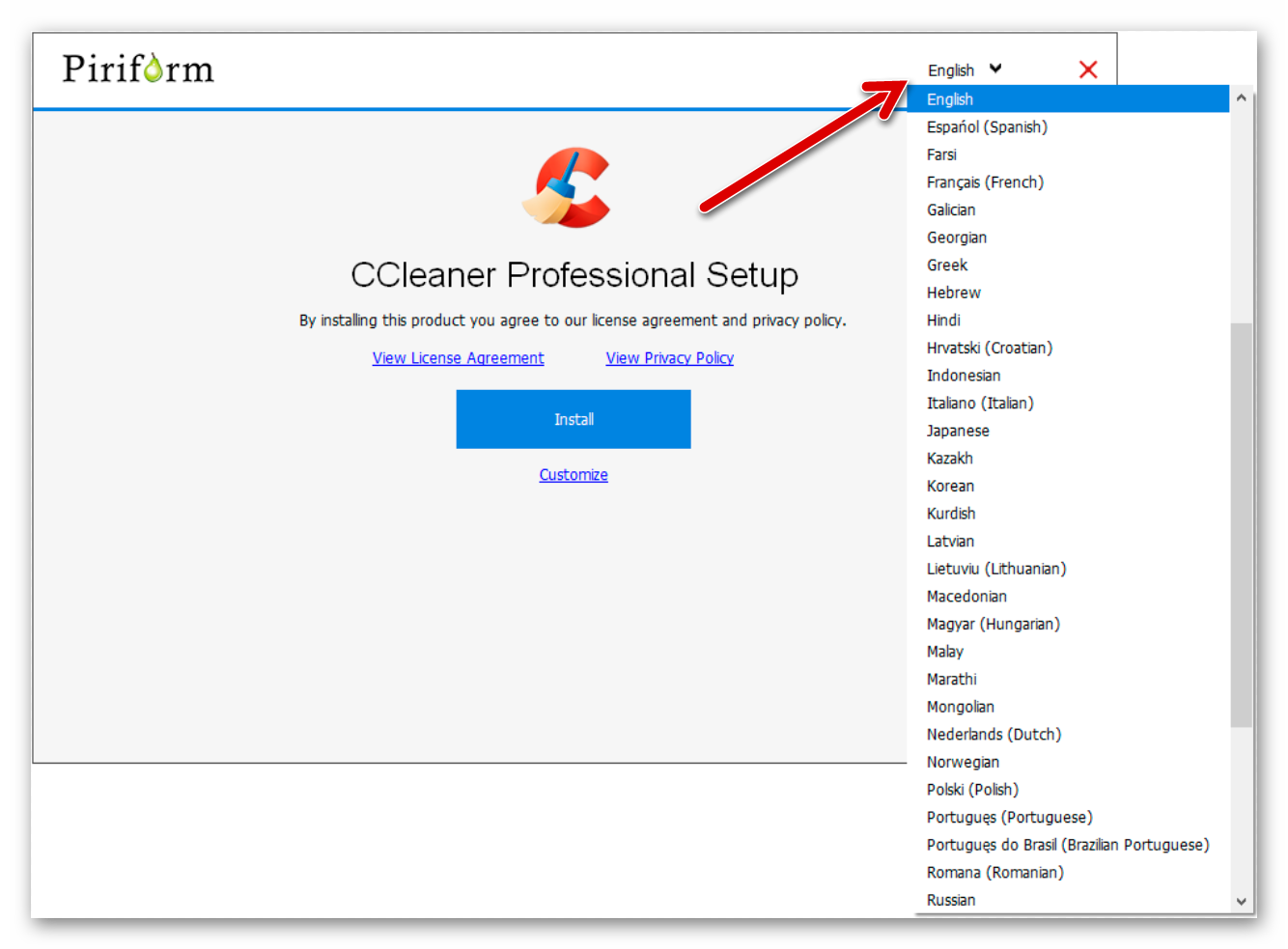
-
Кликаем на него и видим длинный список.
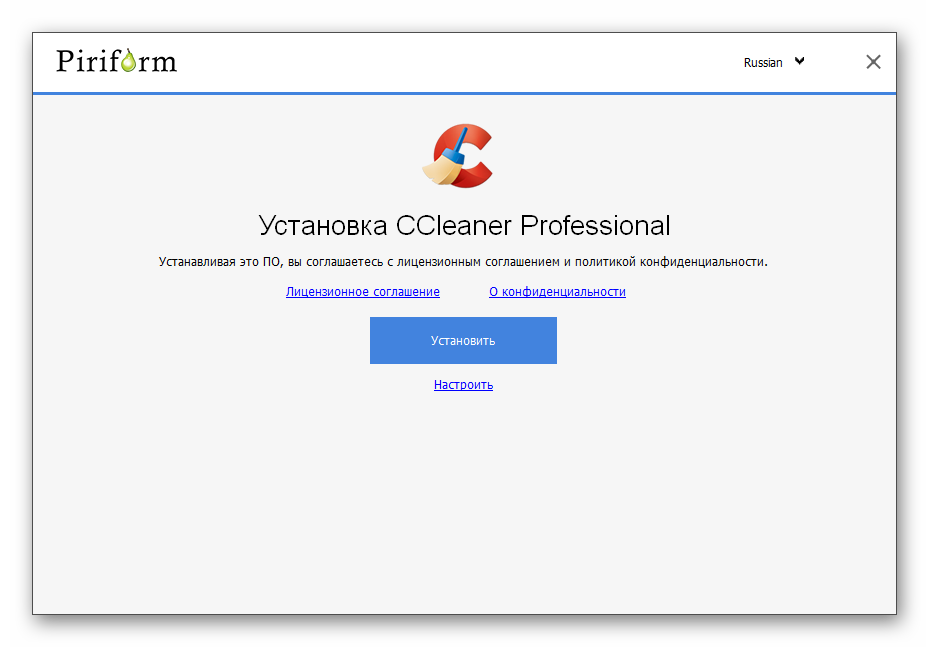
Сиклинер уже установлен — через настройки
Если Клинер уже установлен и интерфейс полностью на английском. Здесь тоже несложно.
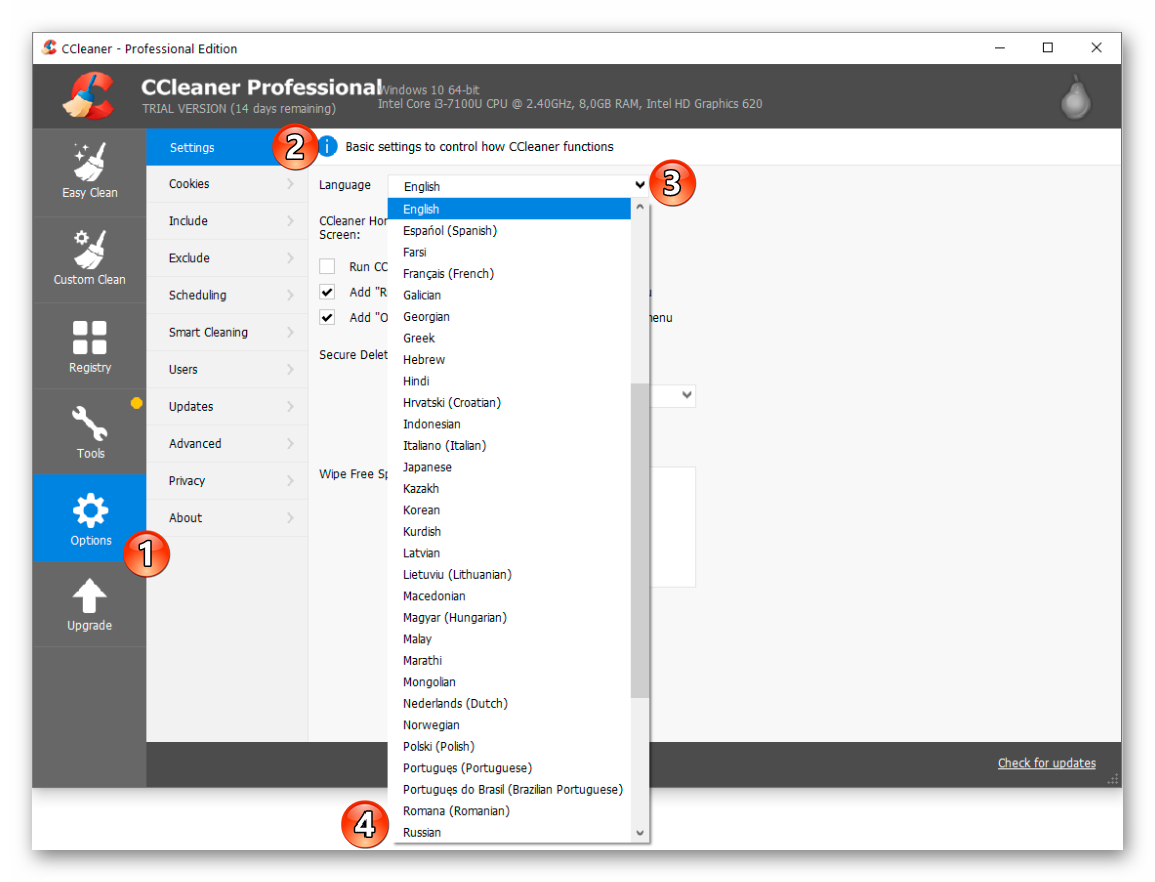
- Смотрим в левой части программы вкладки, последняя называется Options.
- Жмём на неё и переходим во вкладку Setting.
- Здесь в центральной части окна ищем пункт Language — кликаем на стрелочку и в длинном списке ищем Russian.
Как перевести CCleaner Portable на русский
Эта версия утилиты портативная в ней отсутствует мастер инсталляции, и по умолчанию каждый раз она запускается с настройками по умолчанию, то есть на английском. При использовании этой утилиты возникают вопросы, как перевести портативную версию CCleaner на русский. Ответ прост — точно так же как и предыдущей инструкции, через настройки программы.
Источник: sergoot.ru